感谢UniApi对本博客的的大力赞助。 创作不易,如果您觉得有帮助,请 支持LIncol29! 为了让我能够继续创作更好的内容,你也可以选择订阅博客的 VIP ,包年VIP仅需10元/年,所有VIP内容免费观看
前言
在上一篇文章【实用Docker推荐】搭建Chevereto 图床—个人博客的图像托管解决方案,lincol介绍了如何使用docker部署 chevereto,那如何更好的使用这个图床呢?
本文将介绍 chevereto图床+picgo+Typora(markdown)搭建一套完整的笔记系统,你需要准备以下工具
- chevereto图床
- picgo软件
- Typora (可以在这篇文章进行注册下载:Typora激活使用 2024-5月最新版)
- 域名
- vps
设置PicGo
在picgo图床中搜索chevereto,下载Weifeng的这个插件

PicGo插件设置 url: 地址/api/1/upload
示例:https://xxx.lincol29.cn/api/1/upload
PicGo插件设置 key:获取Chevereto的 Key
如何获取chevereto 的 Key:打开chevereto——仪表盘——设置——API——复制API V1密钥
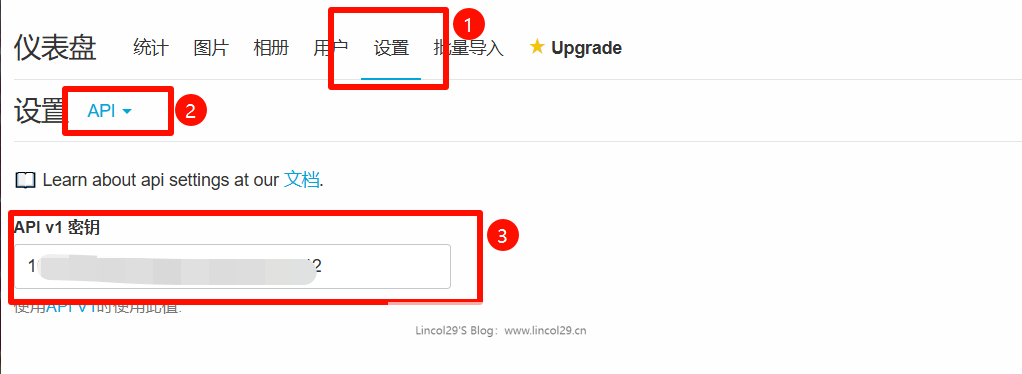
将 URI 和 Key填入插件即可。完成此项你已经可以使用PicGo上传图片了,尝试一下吧!

踩坑:PicGo插件无法下载的问题
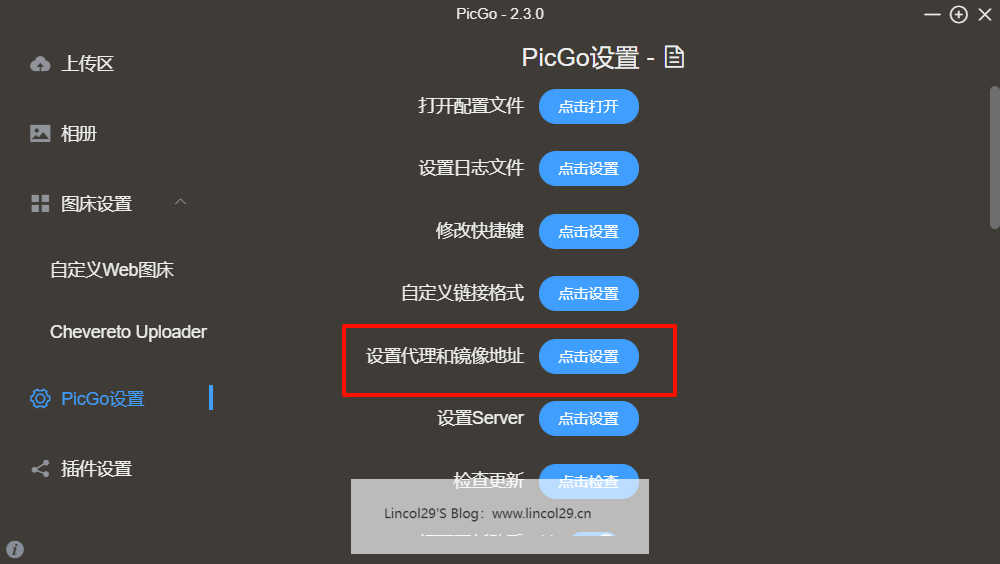
PicGo 设置插件镜像地址:https://registry.npmmirror.com
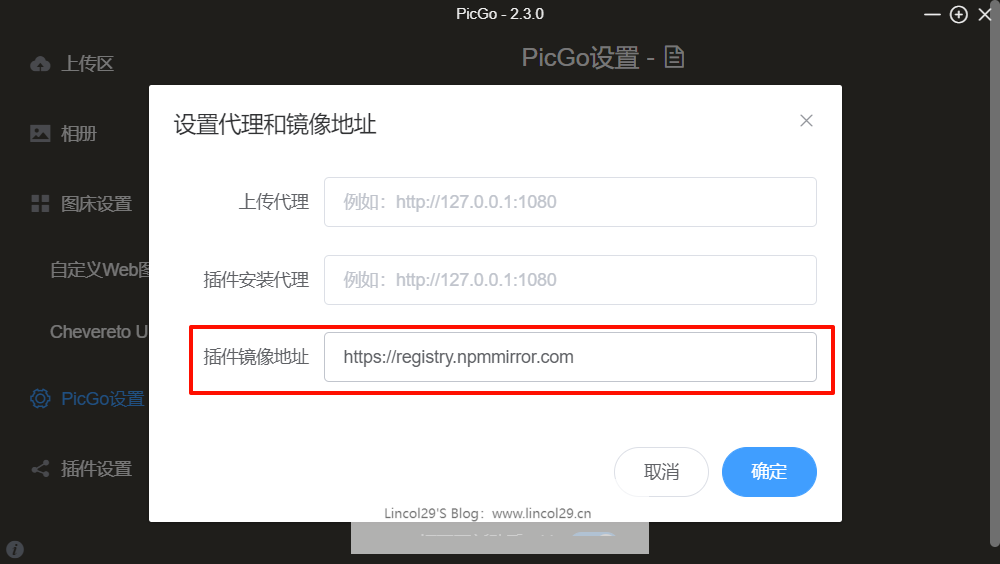
设置Typora
设置——图像 ,可以按照图片进行设置。
设置PicGo地址 | 选择插入图片选项(复制到指定路径:在本地md文件处新建同名md目录)
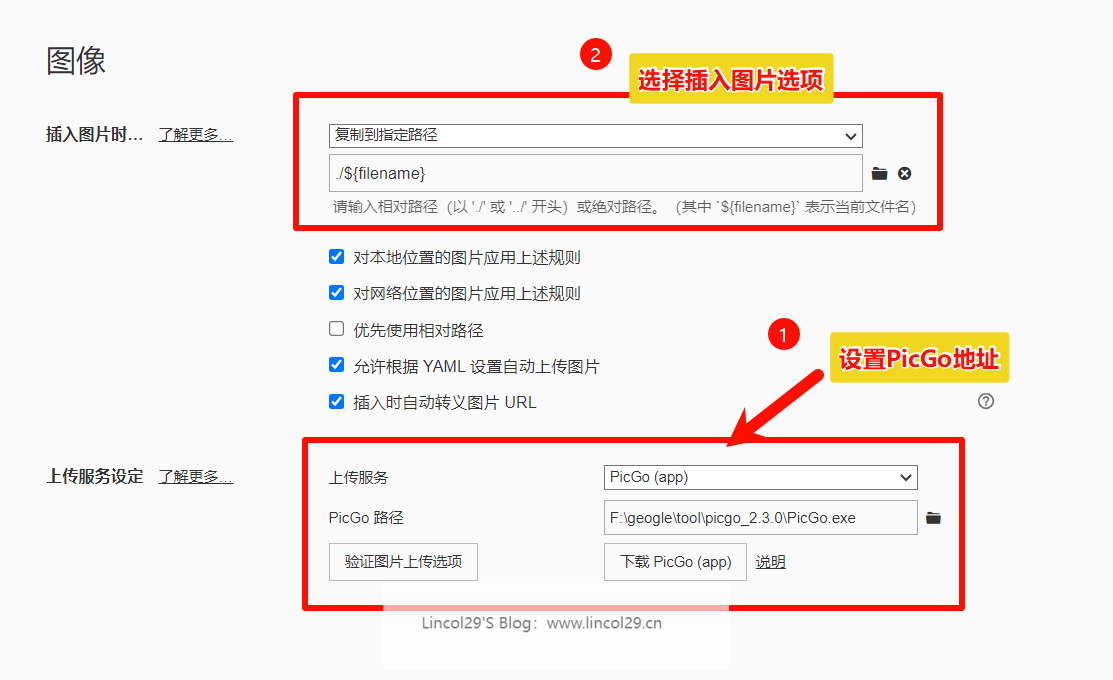
lincol 一般会先复制到指定路径,然后将文章的所有图片进行上传。
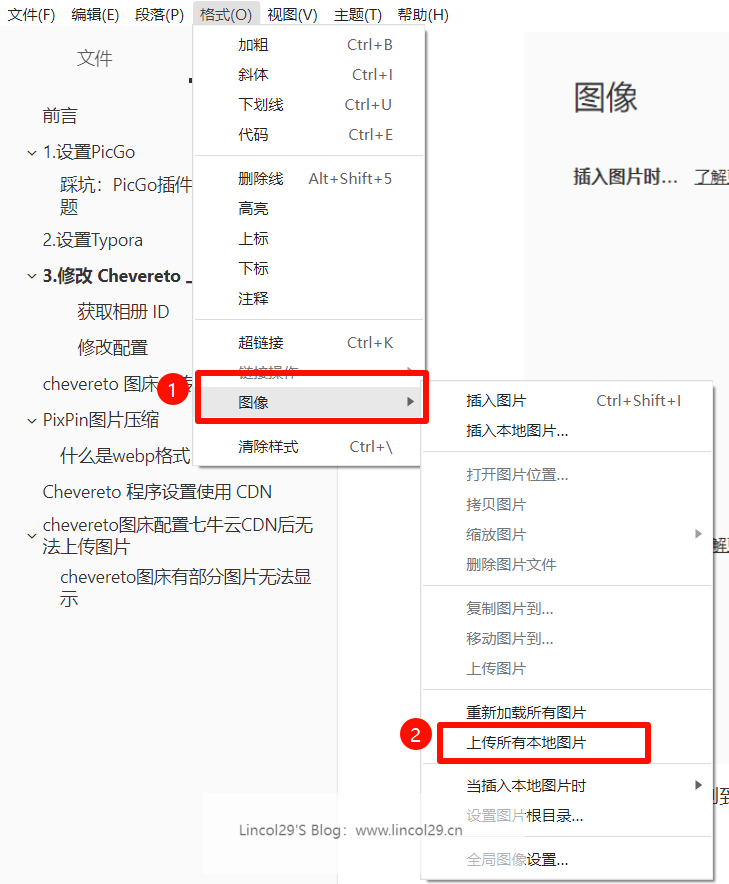
chevereto进阶选项 修改 Chevereto 上传用户|相册
如果你按 lincol上方设置,那么图片将会上传到访客目录下。如果你对图片文件夹和用户有更细致的要求,可以将图片分别上传到不同的用户和相册
图片中①显示图片来自 访客。
图片中②显示图片来自 Lincol29
《可选项》以下教程是将图片上传到指定用户指定相册下,如果不需要可以跳过这段教程。
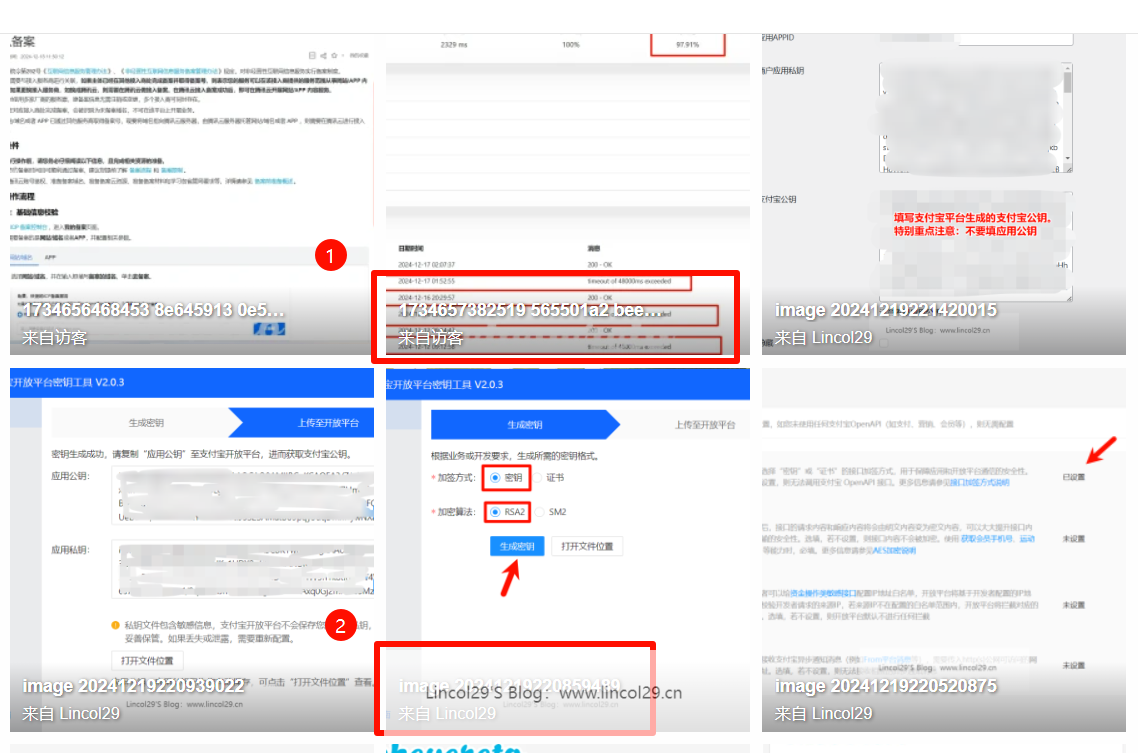
获取相册 ID
点击用户名,在 My Profile 里找到 Create new album,输入名字创建新相册
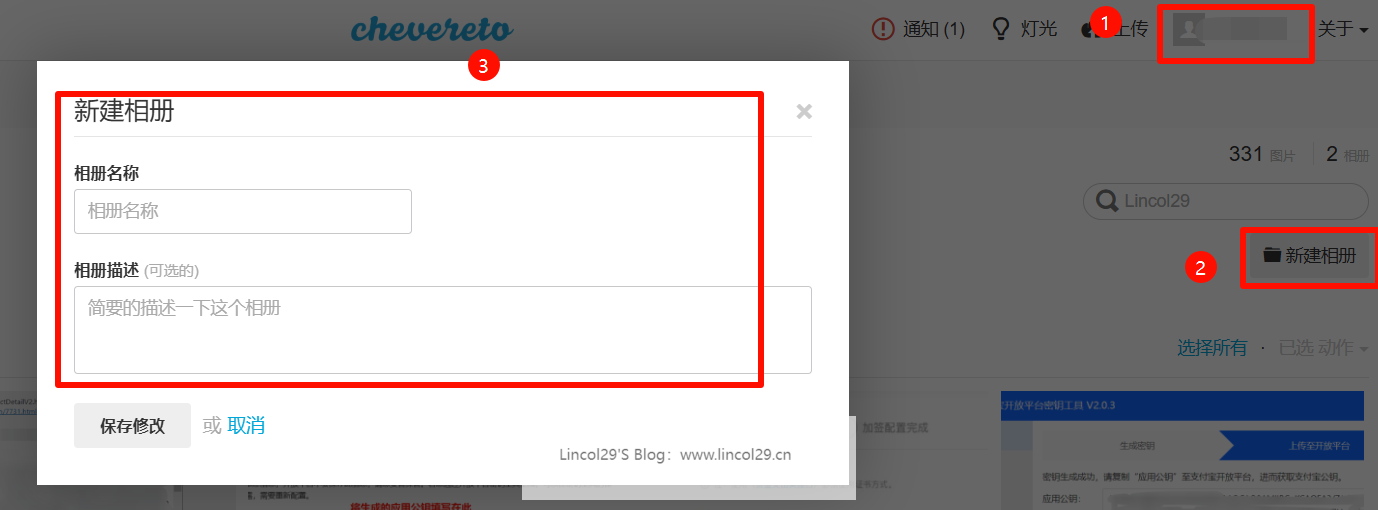
进入刚刚创建的相册,点击详细信息,找到相册的 ID
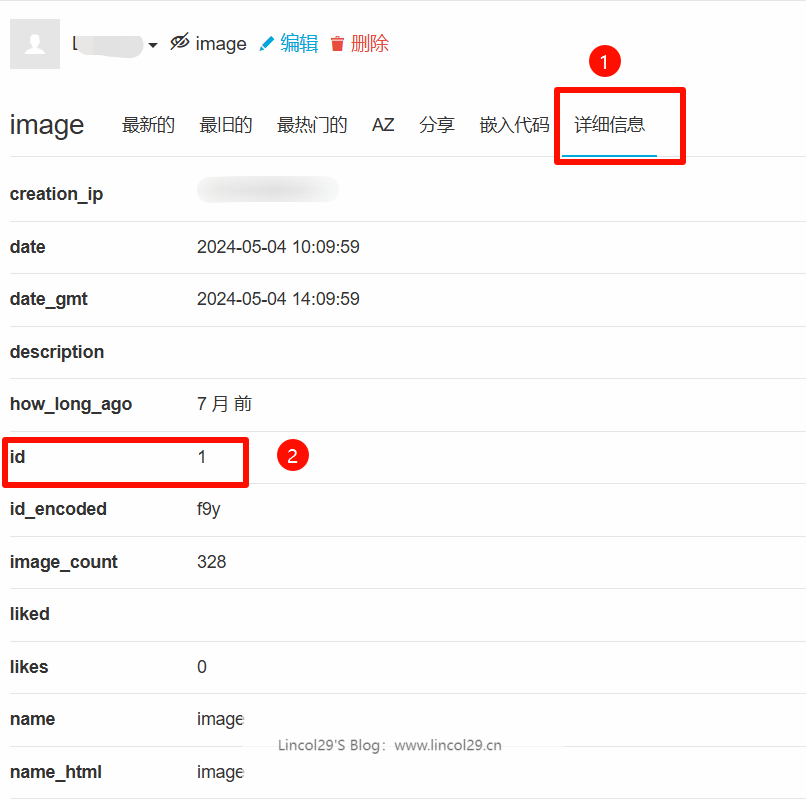
修改配置
进入你部署 chevereto 图床 的 vps
docker ps
找到 chevereto 容器的ID ,也就是Container ID 。我这里显示是:5b935e99e2b4

进入容器内部执行 cp 指令,将指定目录复制到宿主机。
显示 Successfully copied 310kB to /docker/chevereto/app/routes/ 代表复制完成
docker cp 5b935e99e2b4:/app/chevereto/app/routes/. ./app/routes/
将routes目录下的 route.api.php 复制到 routes/overrides目录下,修改route.api.php文件
搜索 uploaded_id = ,将这一行的代码替换成以下内容(用户名和相册ID修改成自己的)
before:
$uploaded_id = CHV\Image::uploadToWebsite($source);after:改成
$uploaded_id = CHV\Image::uploadToWebsite($source, 'lincol29', array('album_id'=>1));
$uploaded_id = CHV\Image::uploadToWebsite($source, '用户名', array('album_id'=>相册ID));

如图所示,保存,API 上传的图片就会到指定用户的指定文件夹里了。
chevereto 图床上传图片增加水印
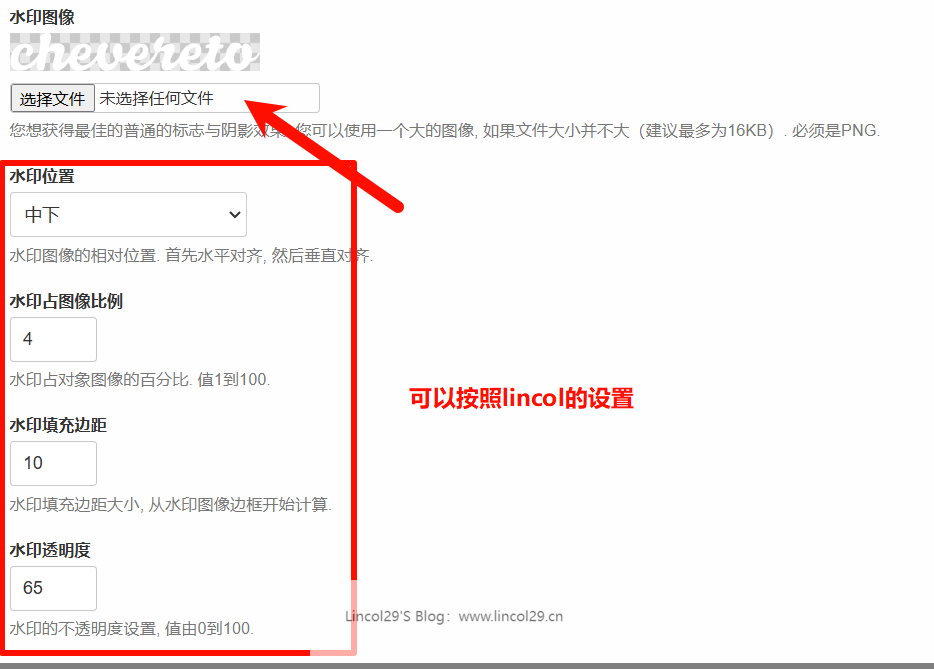
Chevereto 使用 CDN
回到 Chevereto,访问 https://image.xxx.com/dashboard/settings/external-services (注意替换为自己的源站域名),
仪表盘——设置——外部服务——启用CDN——输入CDN_URL
将“CDN”改为 启用,“CDN URL”填 https://image.lincol29.cn/ (注意替换为自己的 CDN 加速域名)并保存。

开启CDN后,因为源站全部套了CDN,所以可能会没有内容。一开始需要设置缓存时间为1秒,让所有内容全部缓存,然后再去设置缓存时间和目录等。
chevereto图床配置七牛云CDN后无法上传图片
应该是CDN影响了upload参数,
看响应头,若包含 x-cache, via, x-via等字段,基本都是用了cdn加速。
加速域名:image.lincol29.cn
这里我们使用之前的chevereto.lincol29.cn的api上传。上传以后的路径发生变化。成为了
https://image.lincol29.cn/images/2024/05/23/image-20240523201428723.png

那以后我们就使用chevereto图床,里面自带了CDN,开启以后就行。
chevereto使用CDN的优点:将CDN关闭以后,链接会自动转换。
由 https://image.lincol29.cn/images/2024/05/23/image-20240523201428723.png 转为
https://chevereto.lincol29.cn/images/2024/05/23/image-20240523201428723.png
chevereto图床有部分图片无法显示
我在chevereto图床中配置了CDN,CDN回源了整个图床。我使用的是docker容器配置的图床,去查看docker容器路径发现图片原路径还在,并没有丢失。
也就是说是因为CDN没有缓存我的图片导致图片丢失。
我将CDN删掉后,图片恢复正常。
此处最好配置为自动。
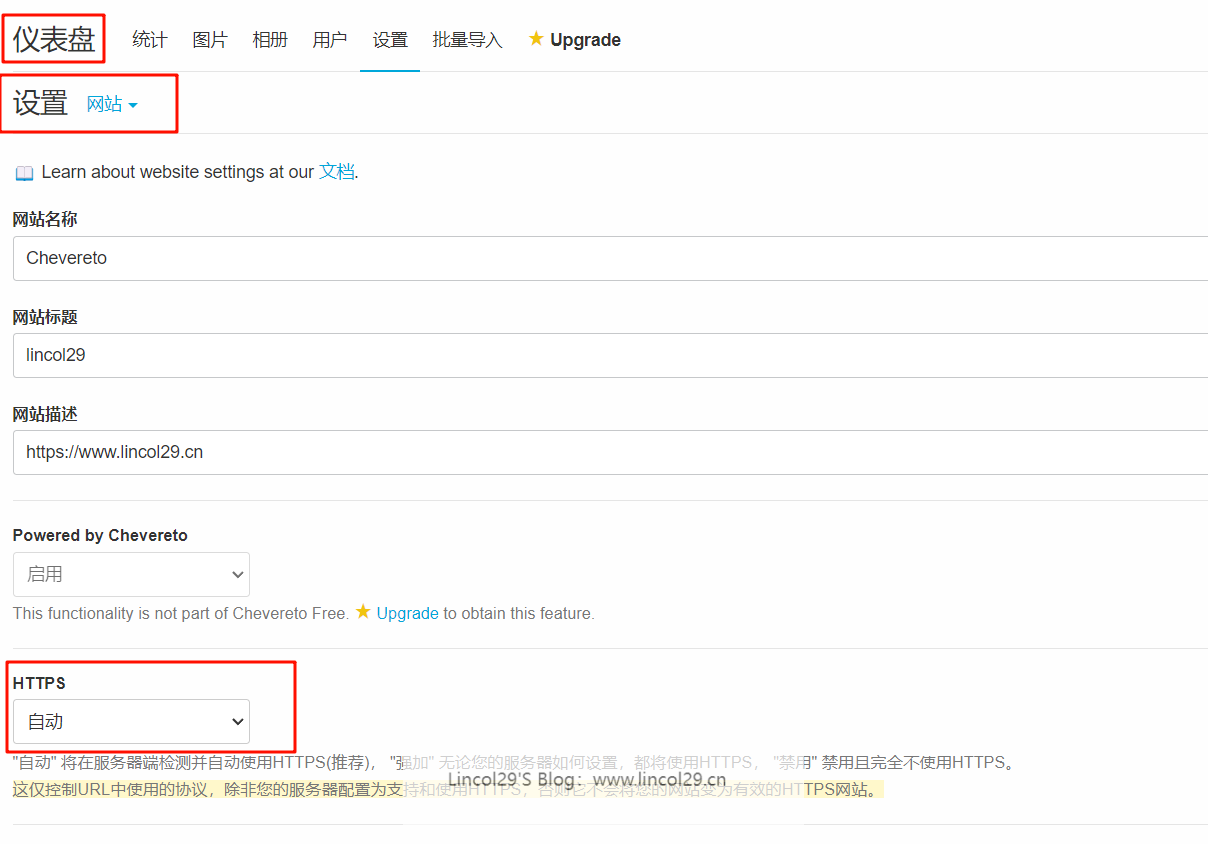
PixPin图片压缩
什么是webp格式
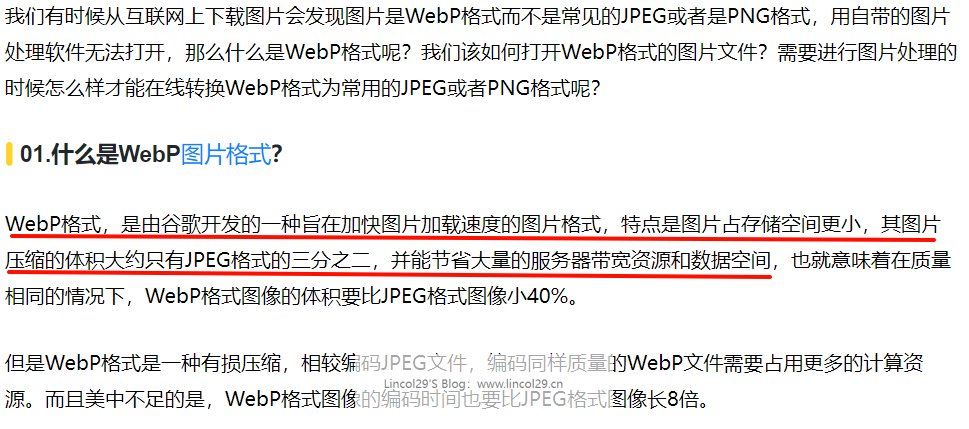
我们使用图片上传的时候,最好也使用webp格式。 lincol 推荐使用PixPin软件进行图片处理
PixPin集截图、Gif、压缩图片、保存为webp等功能为一身,下载链接: PixPin
截图/贴图/长截图/文字识别/标注
PixPin功能
压缩图片
- 在保存图像质量(0 – 100)中,0为压缩最大化(占用空间小但是很模糊)。根据自己对图片的清晰程度设置。
设置图片格式
- 设置后缀图片格式,webp是占用空间最小的图片格式。详情可以查看图片
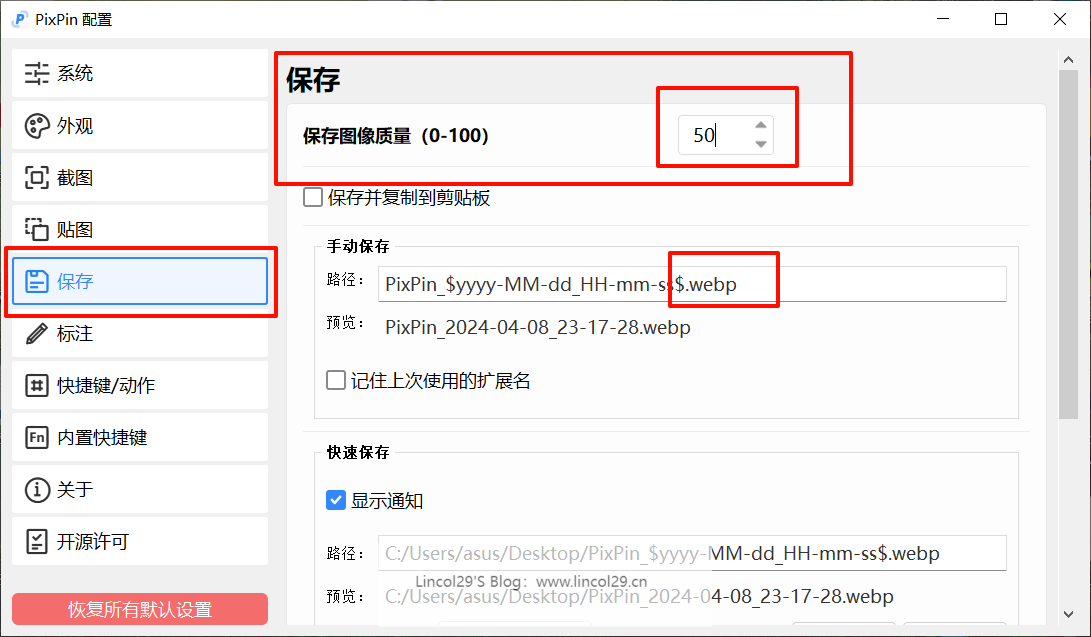
参考文章
Chevereto 搭配 PicGo 自动上传图片+修改上传位置教程 : 使用宝塔去修改上传位置的方法
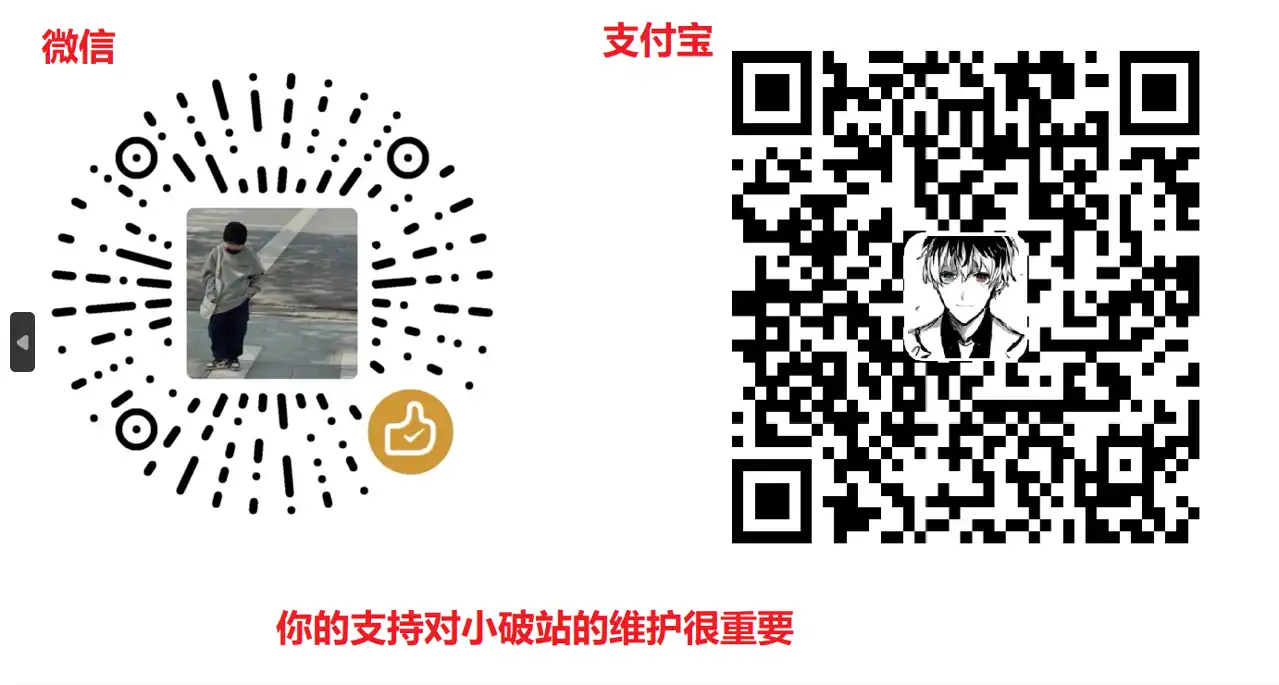
怎么我自己用起PicGo来 总感觉一点也不好用呢 速度各方便都挺老火😳